Việc tắt màn hình iPhone tưởng chừng rất đơn giản, nhưng thực tế lại khiến nhiều người lúng túng: mỗi đời iPhone lại có cách thao tác khác nhau, nút nguồn thì dễ hỏng, còn để màn hình sáng quá lâu lại gây tốn pin không cần thiết.
Đặc biệt, người dùng tại Việt Nam thường ngại bấm nút nguồn quá nhiều vì sợ liệt nút, nên mỗi lần muốn khóa màn hình đều phải loay hoay tìm một cách an toàn và tiện hơn.
Trong bài viết này, Công Nghệ AZ sẽ hướng dẫn bạn 5 cách tắt màn hình iPhone không cần dùng nút nguồn từ AssistiveTouch, Back Tap cho đến phím tắt. Dù bạn dùng iPhone 7, iPhone 11 hay iPhone 14 Pro Max, bạn đều có thể thực hiện ngay trong chưa đầy 10 giây.
Cách tắt màn hình iPhone trong 3 giây:
- Gõ 2 lần mặt lưng iPhone (Back Tap) → màn hình tắt ngay lập tức. Áp dụng cho iPhone 8 → iPhone 15, iOS 14+.
- Nhấn AssistiveTouch → Khóa màn hình một chạm, không cần dùng nút nguồn. Áp dụng cho mọi iPhone.
- Chạm icon Shortcut “Lock Screen” ngoài màn hình Home. Bạn chỉ cần chạm 1 lần vào icon để tắt màn hình.
Đây là những giải pháp nhanh, bền và an toàn nhất giúp hạn chế mòn nút nguồn và phù hợp cả máy cũ lẫn máy mới.

Mục lục
Vì sao nên tắt màn hình iPhone không dùng nút nguồn?
Nút nguồn trên iPhone là phím cơ học, hoạt động dựa trên cơ chế tiếp xúc kim loại hoặc switch dạng dome. Cũng giống như mọi phím vật lý khác, nó có giới hạn số lần nhấn và sẽ giảm độ nhạy sau một thời gian sử dụng hoặc có thể do bụi, ẩm và mồ hôi tay.
Thực tế tại các trung tâm sửa chữa cho thấy đây là một trong những linh kiện xuống cấp sớm nhất đặc biệt ở những máy đã dùng từ 2–3 năm trở lên.
Việc bấm nút nguồn hàng chục lần mỗi ngày để khóa màn hình khiến linh kiện mòn nhanh hơn và có nguy cơ bị kẹt, lỏng hoặc liệt hoàn toàn. Chính vì vậy, Apple đã tích hợp nhiều cách tắt màn hình iphone không cần nút nguồn như AssistiveTouch, Back Tap hoặc phím tắt (Shortcuts) để người dùng có thể hạn chế phụ thuộc vào phím cứng.
Bạn nên giảm dùng nút nguồn nếu:
- Nút nguồn yếu, kẹt, lúc được lúc không hoặc đã từng thay.
- Máy đã dùng nhiều năm, muốn giảm tần suất sử dụng phím cứng để bảo vệ linh kiện.
- Bạn muốn thao tác khóa màn hình nhanh, chỉ bằng 1 chạm hoặc 1 cú gõ mặt lưng.
- Người sử dụng nhiều lần khóa/mở máy mỗi ngày.
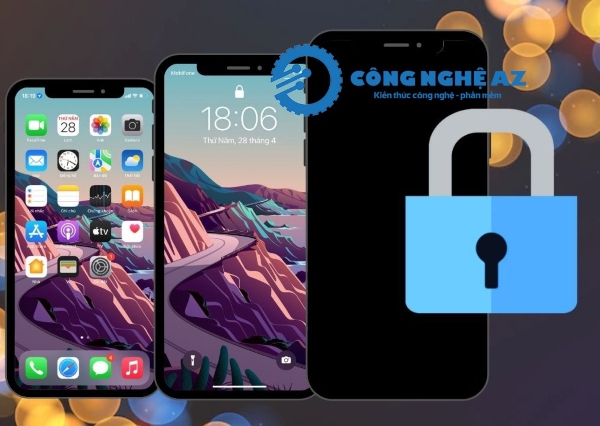
Bạn có thể tiếp tục dùng nút nguồn nếu:
- iPhone của bạn còn mới tinh, nút nguồn hoạt động tốt.
- Bạn chưa quen với AssistiveTouch hoặc không muốn thấy nút ảo trên màn hình.
- Bạn hiếm khi khóa/mở máy (trường hợp ít gặp).
Cách tắt màn hình iPhone nhanh nhất theo từng tình huống
Nhiều người tìm “cách tốt nhất tùy trường hợp” hơn là “mọi cách tắt màn hình”. Dưới đây là cách chọn giải pháp phù hợp theo từng tình huống:
- Khi nút nguồn bị liệt hoặc bấm lúc được lúc không --> Dùng AssistiveTouch.
- Khi muốn thao tác nhanh nhất có thể --> Dùng Back Tap (gõ 2 lần mặt lưng).
- Khi muốn có nút tắt màn hình ngoài màn hình Home --> Dùng Shortcuts (Phím tắt Lock Screen).
- Khi đang lái xe, tay bẩn, tay ướt → Dùng Siri.
- Khi muốn tiết kiệm pin và iPhone tự tắt màn hình nhanh → Dùng Auto-Lock 30 giây.
- Khi đeo găng tay hoặc đang bận tay → Dùng AssistiveTouch hoặc Siri. Back Tap không nhạy khi cầm lên bằng tay có lực chặn.
5+ cách tắt màn hình iPhone không cần nút nguồn chi tiết
iOS được thiết kế với nhiều giải pháp giúp chạm tắt màn hình iPhone mà không cần dùng phím nguồn, vì về bản chất nút nguồn là phím cơ học có giới hạn tuổi thọ. Việc Apple tích hợp AssistiveTouch, Back Tap, Shortcuts hay Siri cho thấy hãng muốn người dùng có thêm lựa chọn thay thế, từ đó hạn chế bào mòn phím cứng.
Cách tắt màn hình iPhone bằng nút Home ảo (AssistiveTouch)
AssistiveTouch (Apple Accessibility Feature) là tính năng Accessibility chính thức của Apple, có mặt trên mọi phiên bản iOS từ rất lâu gồm iOS 14 đến iOS 17, dùng để hỗ trợ mọi thao tác vốn cần đến phím cứng. Vì nút nguồn là linh kiện dễ xuống cấp theo thời gian đây là phương pháp được người dùng Việt Nam áp dụng nhiều nhất.
Bước 1: Bật AssistiveTouch
- Vào Cài đặt (Settings) → Trợ năng (Accessibility) → Chọn Cảm ứng (Touch).
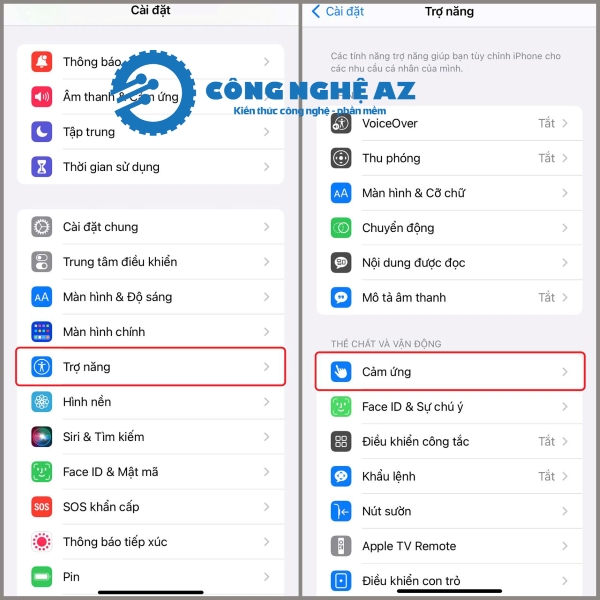
- Bật AssistiveTouch.
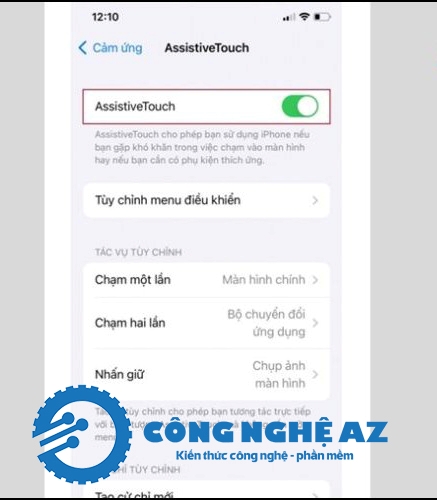
Bước 2: Thêm tính năng “Khóa màn hình”
Nút Home ảo sẽ xuất hiện trên màn hình.
- Trong giao diện AssistiveTouch → chọn Tùy chỉnh menu điều khiển.
- Thêm nút Khóa màn hình (Lock Screen).
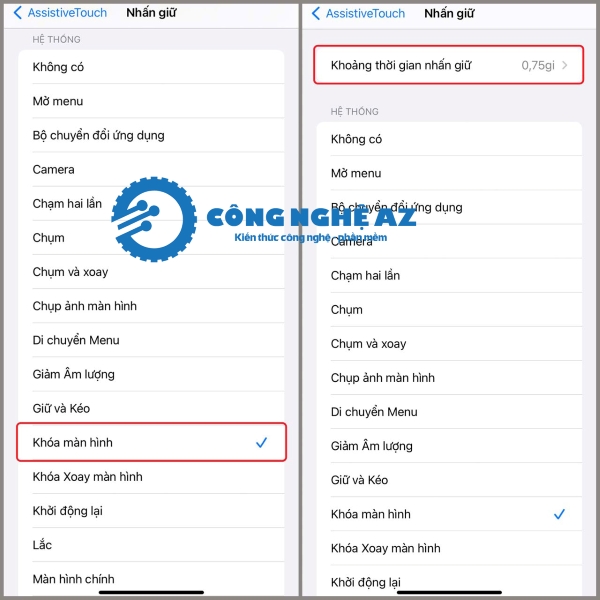
Bước 3: Một chạm để tắt màn hình iPhone
Giờ đây, chỉ cần mở nút Home ảo → chạm vào Khóa màn hình là màn hình tắt ngay lập tức.
Bước 4 (Nâng cao): Tối ưu menu cho thao tác nhanh
- Giảm số icon xuống còn 1–2 nút để chạm nhanh hơn.
- Đặt nút Home ảo ở cạnh màn hình cho dễ với tay
Vì sao cách này đáng dùng?
- Không dùng phím cơ → giảm nguy cơ liệt nút nguồn
- Hỗ trợ mọi đời iPhone từ iPhone 6s đến iPhone 15, mọi phiên bản iOS từ iOS 14 → iOS 17.
Cách cài đặt tắt màn hình iPhone (Back Tap) bằng 2 lần chạm
Back Tap (iPhone Back Tap Feature) hoạt động trên các iPhone đời mới, được Apple thêm vào từ iOS 14 và hoạt động tốt trên iOS 15, iOS 16, iOS 17.
Back Tap cho phép gõ mặt lưng iPhone để kích hoạt một hành động, trong đó có khóa màn hình. Phương pháp này vừa nhanh, vừa ngầu lại không đụng vào phím cứng.
Yêu cầu:
- iPhone hỗ trợ iOS 14 trở lên.
- Các dòng hỗ trợ: từ iPhone 8 trở lên.
Cách bật Back Tap:
- Vào Cài đặt → Trợ năng (Accessibility) → Chọn Cảm ứng (Touch).
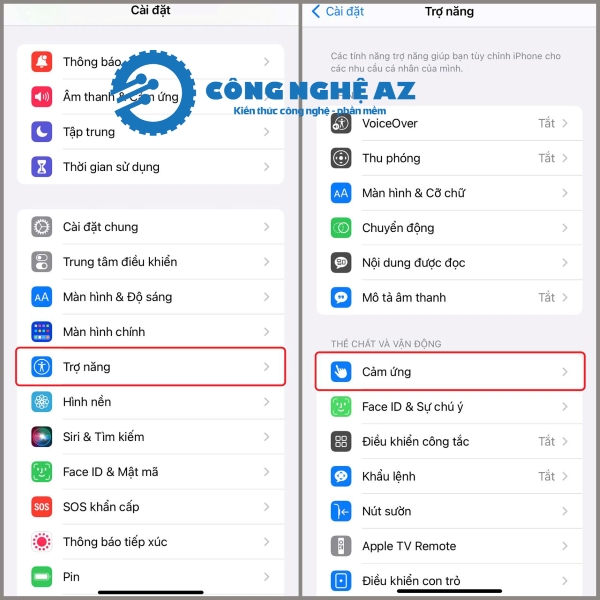
- Chọn Chạm vào mặt sau (Back Tap) → Chọn Chạm 2 lần (Double Tap) hoặc Chạm 3 lần (Triple Tap).
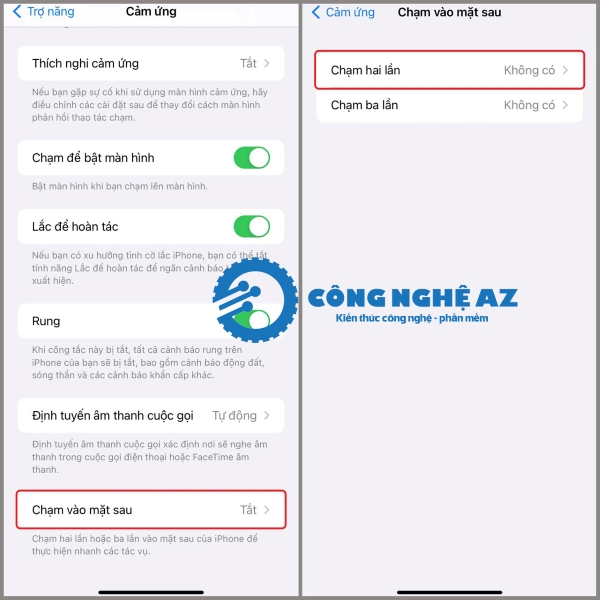
Gán tính năng khóa màn hình: Cuộn xuống → chọn Khóa màn hình (Lock Screen). Giờ chỉ cần gõ nhẹ 2 lần vào mặt lưng, iPhone sẽ khóa ngay lập tức.
Ưu điểm:
- Không cần mở menu như AssistiveTouch.
- Thao tác siêu nhanh → chỉ cần gõ 2 cái.
- Không gây mòn phím nguồn.
Cài đặt thời gian tắt màn hình iPhone (Auto-Lock)
Nếu bạn không muốn iPhone sáng quá lâu hoặc tự tắt nhanh hơn để tiết kiệm pin, hãy điều chỉnh Auto-Lock để tự khóa màn hình sau một khoảng thời gian nhất định.
Vì sao cần Auto-Lock?
- Màn hình chiếm 20–30% lượng pin tiêu thụ.
- Để sáng quá lâu làm nóng máy và hao pin nhanh.
- Giúp tự động tắt màn hình Iphone nếu bạn quên khóa thủ công.
Cách cài đặt Auto-Lock:
- Vào Cài đặt → Màn hình & Độ sáng (Display & Brightness).
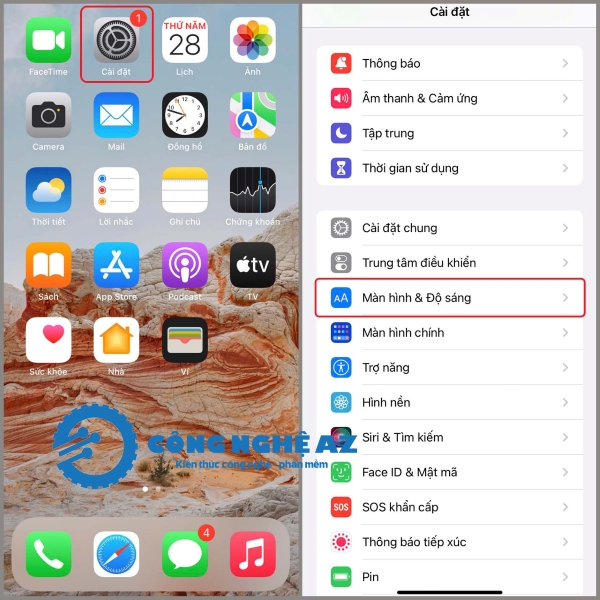
- Chọn Tự động khóa (Auto-Lock).
- Chọn thời gian phù hợp:
- 30 giây → tối ưu pin nhất
- 1 phút → phổ biến
- 2 phút → nếu bạn hay đọc nội dung
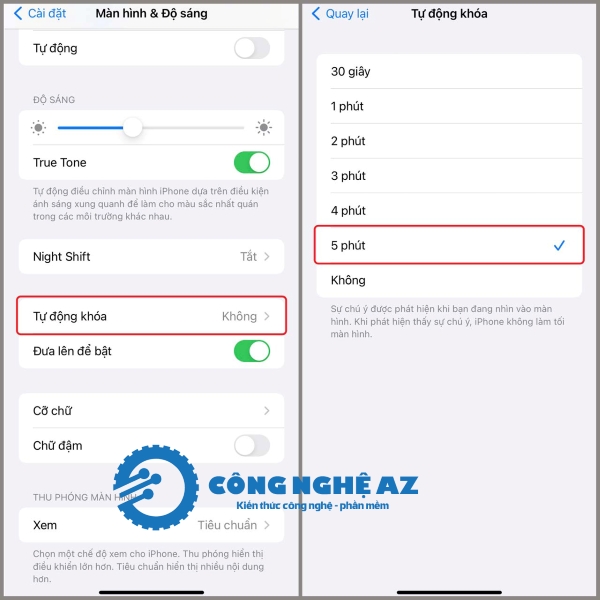
Lưu ý quan trọng: Khi bật Chế độ nguồn điện thấp (Low Power Mode), Auto-Lock sẽ tự đặt về 30 giây để tiết kiệm pin.
Khóa màn hình bằng giọng nói qua Siri
Cách này hữu ích khi bạn đang lái xe, tay bẩn hoặc không thể chạm vào máy.
Cách cài đặt: Vào Cài đặt → Chọn Siri & Tìm kiếm --> Bật Lắng nghe “Hey Siri”.
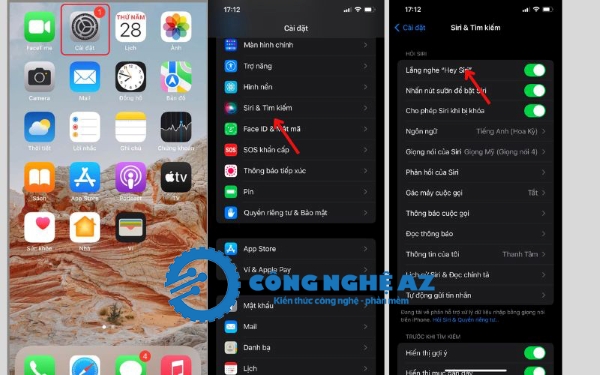
Câu lệnh: Gọi: “Hey Siri, lock screen.” → Siri sẽ tự khóa màn hình ngay lập tức.
Sử dụng phím tắt (Shortcuts) để tạo nút tắt màn hình iPhone một chạm
Trong các bản iOS gần đây như iOS 16, iOS 17…, Shortcuts đã bổ sung hành động Lock Screen, cho phép bạn tạo một nút tắt màn hình tùy chỉnh cực nhanh.
Cách tạo Shortcut “Lock Screen”:
- Mở ứng dụng Phím tắt (Shortcuts).
- Chọn Tạo phím tắt mới.
- Thêm hành động Khóa màn hình (Lock Screen).
- Lưu lại với tên dễ nhớ.
Để cài đặt phím tắt màn hình iPhone ra màn hình Home bạn cần nhấn biểu tượng chia sẻ → Thêm vào màn hình chính.
Tip: Bạn cũng có thể gán Shortcut này vào Back Tap để thao tác càng nhanh hơn.
Dùng ứng dụng tắt màn hình iPhone (ít khuyến khích)
Do giới hạn bảo mật, iOS không cho phép ứng dụng bên thứ ba tắt màn hình một cách trực tiếp. Tuy nhiên, một số app tắt màn hình iPhone vẫn hỗ trợ khóa màn hình bằng cách điều hướng nhanh.
Một số app bạn có thể tham khảo:
- Lock Screen Widgets (nhà phát triển: Widgethub Limited): https://apps.apple.com/us/app/lock-screen-widgets/id1644284533
- Lock Screen 26 – Top Widgets: https://apps.apple.com/us/app/lock-screen-26-top-widgets/id1641143233
Lưu ý:
- Các app trên chủ yếu cung cấp widget / tùy biến màn hình khoá, không phải “khóa màn hình” thực sự như nút nguồn.
- Chỉ dùng khi bạn muốn trải nghiệm thêm hoặc có nhu cầu đặc biệt.
- Bạn không nên dùng hằng ngày vì app bên ngoài không ổn định như tính năng gốc của iOS.
Bảng so sánh nhanh các cách tắt màn hình iPhone
| Phương pháp | Tốc độ thao tác | Độ bền máy | Độ ổn định | Dễ sử dụng | Khi nào nên dùng |
| Nút nguồn (Side Button) | ★★★★★ | ★★☆☆☆ (mòn phím) | ★★★★★ | ★★★★★ | Dùng khi phím còn tốt, thao tác nhanh |
| AssistiveTouch (Nút Home ảo) | ★★★★☆ | ★★★★★ | ★★★★★ | ★★★★☆ | Khi nút nguồn yếu/hỏng, muốn 1 chạm khóa màn hình |
| Back Tap (gõ mặt lưng) | ★★★★★ | ★★★★★ | ★★★★☆ (dễ lỗi với ốp dày) | ★★★★☆ | Muốn thao tác nhanh, hiện đại, không dùng nút cứng |
| Phím tắt (Shortcuts) | ★★★★☆ | ★★★★★ | ★★★★☆ | ★★★★☆ | Muốn có icon khóa màn hình riêng trên màn hình Home |
| Auto-Lock (Tự động khóa) | ★★☆☆☆ (không khóa ngay) | ★★★★★ | ★★★★★ | ★★★★★ | Muốn màn hình tự tắt sau thời gian cố định |
| App bên thứ ba | ★★☆☆☆ | ★★★☆☆ | ★★☆☆☆ (iOS hạn chế) | ★★☆☆☆ | Chỉ để tham khảo, không nên dùng hằng ngày |
Cách sử dụng phím tắt màn hình iPhone (nút nguồn) theo từng đời máy
Mặc dù thao tác tắt màn hình (khóa màn hình) trên iPhone nhìn chung giống nhau, nhưng tùy vào đời máy (có nút Home hay Face ID), vị trí nút nguồn và cách bố trí phím cứng sẽ có một chút khác biệt. Dưới đây là hướng dẫn chi tiết theo từng dòng iPhone để bạn dễ thực hiện đúng thao tác.
iPhone 6 / 6s / 7 / 8 (iPhone có nút Home)
Các dòng iPhone sử dụng nút Home vật lý đều có chung cách tắt màn hình bằng nút nguồn.
Cách tắt màn hình: Nhấn 1 lần nút nguồn (Power Button) ở cạnh phải (iPhone 7/8) hoặc cạnh trên (iPhone 6/6s) → Màn hình khóa ngay lập tức.
Gợi ý:
- Nếu nút nguồn bắt đầu yếu hoặc bấm không ăn → dùng AssistiveTouch là giải pháp an toàn hơn.
- Back Tap không hỗ trợ cho iPhone 6/6s/7 (chỉ từ iPhone 8 trở lên).
iPhone X → iPhone 15 (Face ID)
Các dòng iPhone có Face ID, bao gồm iPhone X, XR, XS, 11, 12, 13, 14, 15, đều dùng Side Button bên phải.
Cách tắt màn hình: Nhấn 1 lần nút Side Button (nút nguồn) ở cạnh phải → tắt màn hình ngay.
Lưu ý quan trọng:
- KHÔNG giữ lâu hoặc nhấn Side Button + Volume, vì đây là thao tác mở menu tắt nguồn.
- Từ iOS 14 trở lên, các dòng iPhone này đều có thể dùng Back Tap để tắt màn hình chỉ bằng việc gõ 2 lần vào mặt lưng.
Gợi ý:
- Đây là nhóm máy dùng Back Tap ổn định nhất: iPhone 8 → iPhone 15.
- Thao tác AssistiveTouch giống nhau trên toàn bộ dòng Face ID.
iPhone SE (2016/2020/2022)
iPhone SE có thiết kế giống iPhone 6–8:
- Có nút Home vật lý.
- Nút nguồn ở cạnh phải.
Cách tắt màn hình: Nhấn 1 lần nút nguồn → màn hình sẽ khóa lập tức.
Khác biệt cần chú ý:
- iPhone SE hỗ trợ Back Tap từ phiên bản SE 2020 và SE 2022 (vì chạy iOS 14+).
- iPhone SE 2016 không hỗ trợ Back Tap.
Gợi ý:
- Nếu bạn xài SE 2020/2022 → nên cài Back Tap hoặc AssistiveTouch để giảm mòn nút nguồn.
- SE là dòng máy nhỏ, nút nguồn dễ mòn hơn nếu dùng quá nhiều.
Cách khắc phục khi iPhone không tắt được màn hình
Nếu iPhone không thể tắt màn hình như bình thường (bấm nút nguồn không phản hồi, màn hình bị đơ, máy không nhận thao tác chạm), bạn có thể áp dụng các bước dưới đây để khắc phục nhanh. Tùy từng nguyên nhân, iPhone sẽ có cách xử lý khác nhau.
iPhone bị treo, loạn cảm ứng hoặc đứng hình
Khi máy bị treo không thể thao tác, bạn cần dùng Force Restart. Đây là cách khởi động lại cưỡng bức, không làm mất dữ liệu.
Cách Force Restart theo từng đời máy:
- iPhone X → 15 (có Face ID):
- Bấm tăng âm lượng → thả
- Bấm giảm âm lượng → thả
- Giữ nút nguồn (Side Button) cho tới khi logo Apple hiện lên.
- iPhone 7 / 7 Plus: Giữ đồng thời nút nguồn + nút giảm âm lượng cho đến khi thấy logo Apple.
- iPhone 6s / SE (Gen 1): Giữ đồng thời nút Home + nút nguồn cho đến khi logo Apple xuất hiện
Nút nguồn liệt hoặc không phản hồi
Nếu nút nguồn hỏng nên bạn không thể tắt màn hình thủ công, hãy chuyển sang dùng giải pháp:
- AssistiveTouch
- Back Tap (gõ mặt lưng)
Đây là hai giải pháp an toàn nhất khi nút nguồn bị liệt và hoàn toàn không ảnh hưởng tới dữ liệu.
Lỗi phần mềm iOS
Nếu iPhone vẫn không thể tắt màn hình, dù không bị treo và nút nguồn vẫn hoạt động, khả năng cao bạn đang gặp lỗi phần mềm iOS.
Cách khắc phục:
- Cập nhật iOS lên phiên bản mới:
- Vào Cài đặt → Cài đặt chung → Cập nhật phần mềm
- Cài bản mới nhất để sửa lỗi liên quan cảm ứng, màn hình hoặc nút nguồn ảo.
- Reset cài đặt (không mất dữ liệu cá nhân):
- Vào Cài đặt → Cài đặt chung → Chuyển hoặc đặt lại iPhone → Đặt lại
- Chọn Đặt lại tất cả cài đặt
Cách này chỉ đưa các thiết lập về mặc định (WiFi, bàn phím, cấu hình), không xóa ảnh, video hay ứng dụng.
Kiểm tra xem bạn có bật Low Power Mode không
Low Power Mode (Chế độ nguồn điện thấp) có thể khiến iPhone không tự tắt màn hình đúng thời gian bạn đã cài hoặc thậm chí làm tùy chọn Auto-Lock bị khóa (mờ đi), khiến bạn không chỉnh được thời gian tắt màn hình.
Dấu hiệu nhận biết:
- Auto-Lock bị xám, không nhấn được.
- Màn hình tắt nhanh bất thường (30 giây) dù bạn đã chọn 1 phút hoặc 2 phút.
- iPhone báo “Chế độ nguồn điện thấp” ở góc màn hình.
Cách khắc phục:
- Vào Cài đặt → Pin (Battery)
- Tắt Low Power Mode (Chế độ nguồn điện thấp)
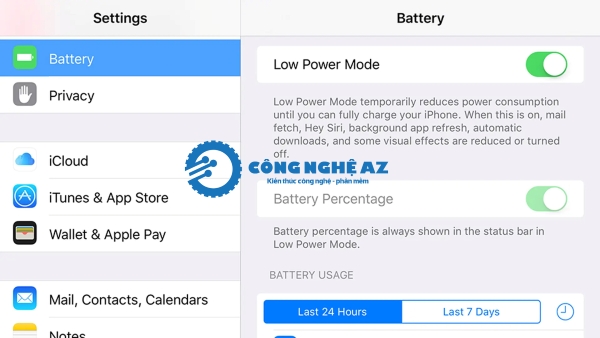
- Quay lại Cài đặt → Màn hình & Độ sáng → Auto-Lock để chỉnh lại thời gian bình thường
Vì sao điều này xảy ra? Khi bật Low Power Mode, iOS tự đặt Auto-Lock về 30 giây để tiết kiệm pin tối đa. Vì vậy, việc không tắt được màn hình theo ý muốn thường đến từ tính năng này chứ không phải lỗi máy.
Checklist sửa lỗi khi iPhone không tắt được màn hình
- Máy bị treo → Force Restart
- Đang bật Low Power Mode → Auto-Lock bị khóa
- Ốp lưng quá dày → Back Tap không nhận
- Nút nguồn lỏng → chuyển sang AssistiveTouch
- iOS lỗi → cập nhật hoặc Reset All Settings
- App đang treo → đóng app và thử lại
- Máy nóng → iOS tạm hạn chế tính năng
→ Sau khi kiểm tra, 95% lỗi sẽ được xử lý.
Lời khuyên để dùng nút nguồn iPhone mà ít mòn nhất
Nếu bạn vẫn muốn dùng nút nguồn (nhấn 1 lần để khóa màn hình), hãy dùng đúng cách để kéo dài tuổi thọ:
- Nhấn dứt khoát, không nhấn giữ quá lâu: Giảm độ mài mòn bên trong.
- Tránh dùng khi tay ướt, ra mồ hôi hoặc dính bụi: Ẩm và bụi dễ làm phím bị lún hoặc kẹt.
- Không sử dụng ốp lưng quá dày hoặc quá cứng: Ốp ép lực vào phím → nhanh lỏng.
- Lau khe phím mỗi 4–6 tuần: Nhất là người đổ mồ hôi tay hoặc hay bỏ máy trong túi quần.
- Hạn chế khóa/mở liên tục khi chỉ xem thông báo: Bạn có thể bật tính năng Raise to Wake hoặc Tap to Wake để xem nhanh mà không cần bấm nút.
Câu hỏi thường gặp (FAQ)
1. Tắt màn hình iPhone có khác gì với khóa màn hình không?
Không khác nhau. Trên iOS, tắt màn hình cũng chính là khóa màn hình (Lock Screen). Chỉ cần bạn nhấn 1 lần nút nguồn, iPhone sẽ khóa ngay mà không tắt nguồn hay làm gián đoạn ứng dụng đang chạy.
Các cách như AssistiveTouch, Back Tap hay Phím tắt (Shortcuts) trong bài cũng đều thực hiện đúng thao tác khóa màn hình này.
2. Có ứng dụng tắt màn hình iPhone không?
Không. iOS không cho phép app khóa màn hình. Bạn chỉ nên dùng Back Tap, AssistiveTouch hoặc Shortcuts.
3. Back Tap không hoạt động, phải làm sao?
Back Tap có thể lỗi do ốp lưng dày, đang bật Low Power Mode, hoặc máy không hỗ trợ (chỉ từ iPhone 8 trở lên).
Cách khắc phục:
- Tháo ốp lưng và thử lại
- Tắt Low Power Mode
- Vào Cài đặt → Trợ năng → Cảm ứng → Chạm vào mặt sau và chọn lại “Khóa màn hình”
- Khởi động lại máy
4. AssistiveTouch bị mất biểu tượng khóa màn hình, làm sao bật lại?
Thường là do bạn chỉnh menu hoặc cập nhật iOS làm mục “Khóa màn hình” biến mất.
Cách khắc phục: Vào Cài đặt → Trợ năng → Cảm ứng → AssistiveTouch → Tùy chỉnh menu điều khiển, rồi thêm lại mục “Khóa màn hình (Lock Screen)”.
5. Auto-Lock bị xám, không chỉnh được vì sao?
Do bạn đang bật Low Power Mode. iOS tự khóa Auto-Lock về 30 giây.
Cách sửa: Cài đặt → Pin → Tắt Chế độ nguồn điện thấp, rồi quay lại Auto-Lock để chỉnh bình thường.
6. Nhấn nút nguồn nhưng màn hình không tắt?
Có thể do máy bị lag, ốp lưng cản nút, nút nguồn yếu hoặc lỗi iOS.
Cách xử lý: Force Restart, dùng AssistiveTouch/Back Tap thay nút nguồn, cập nhật iOS hoặc đặt lại cài đặt.
7. Vì sao iPhone tắt màn hình chậm hoặc không phản hồi ngay?
Thường do máy nóng, bộ nhớ đầy, app treo hoặc lỗi iOS.
Khắc phục: Hạ nhiệt máy, đóng app nền, giải phóng dung lượng hoặc cập nhật iOS.
8. Tôi muốn tắt màn hình bằng một chạm icon ngoài màn hình Home, có được không?
Có. Tạo phím tắt Lock Screen trong ứng dụng Shortcuts và chọn Thêm vào Màn hình chính để có icon tắt màn hình 1 chạm.
9. Tại sao Back Tap tắt màn hình nhưng phản hồi chậm hơn AssistiveTouch?
Vì Back Tap dùng cảm biến gia tốc, dễ chậm nếu cầm máy lệch hoặc dùng ốp dày. AssistiveTouch là thao tác chạm trực tiếp nên ổn định hơn.
10. iPhone tắt màn hình chậm hoặc không phản hồi, vì sao?
Thường do nóng máy, full bộ nhớ, ứng dụng bị treo, hoặc lỗi hệ thống.
Khắc phục nhanh: Hạ nhiệt, đóng app, dọn bộ nhớ, cập nhật iOS.
Kết luận
Việc tắt màn hình iPhone tưởng như đơn giản, nhưng thực tế lại có rất nhiều cách tối ưu hơn so với việc chỉ bấm nút nguồn. Từ AssistiveTouch, Back Tap, Shortcuts, cho đến Auto-Lock, iOS cung cấp đầy đủ công cụ giúp bạn thao tác nhanh hơn, tiện hơn và bảo vệ nút nguồn khỏi bị mòn theo thời gian.
Dù bạn đang dùng iPhone 6s, iPhone X, iPhone 11, hay iPhone 14/15, các phương pháp trong bài đều có thể áp dụng ngay và chỉ mất vài giây để thiết lập. Nếu gặp lỗi không tắt được màn hình, bạn cũng đã có đủ hướng dẫn để kiểm tra, khắc phục và đưa máy về trạng thái ổn định.
Hy vọng bài viết giúp bạn lựa chọn được cách tắt màn hình phù hợp nhất cho thiết bị của mình. Nếu bạn muốn xem thêm nhiều mẹo iOS hữu ích khác hoặc cần bài viết hướng dẫn theo từng model iPhone cụ thể, đừng ngần ngại để lại bình luận, Công Nghệ AZ sẽ hỗ trợ ngay!

 0337 651 676
0337 651 676
 congngheaz@gmail.com
congngheaz@gmail.com
Bài viết liên quan
Bí quyết giảm tỷ lệ hoàn khi bán hàng liên tỉnh cho shop online
Bán hàng liên tỉnh luôn tiềm ẩn rủi ro hoàn hàng cao hơn...
Woku Shop và hành trình lan tỏa giá trị tích cực trong cộng đồng số
Trong quan niệm truyền thống, trách nhiệm xã hội của doanh nghiệp (CSR)...
Cách lấy lại tài khoản Tiktok bị xóa, bị cấm hoặc đình chỉ 2026
Bạn lỡ tay xóa nhầm tài khoản TikTok và muốn khôi phục? Hay...
Cách lấy lại nick Tiktok cũ khi quên số điện thoại, mật khẩu, Facebook
Mất quyền truy cập vào tài khoản là cơn ác mộng của mọi...
Cách Xóa Bản Nháp Trên TikTok Nhanh Nhất (2026)
Điện thoại báo đầy bộ nhớ? Hay bạn muốn dọn dẹp những video...
5 Cách lấy lại video bản nháp đã xóa trên Tiktok 2026
Bạn vô tình xóa mất video bản nháp (Draft) đã tốn hàng giờ...